word2016如何制作端午节卡贴
1、如下所示,
打开word2016软件,新建一个空白的文档,
保存为:
word2016如何制作端午节卡贴

2、插入事先准备好的三张素材图片

3、点击人物图片,删除它的背景,只留下人物,
然后设置布局为“浮于文字上方”。
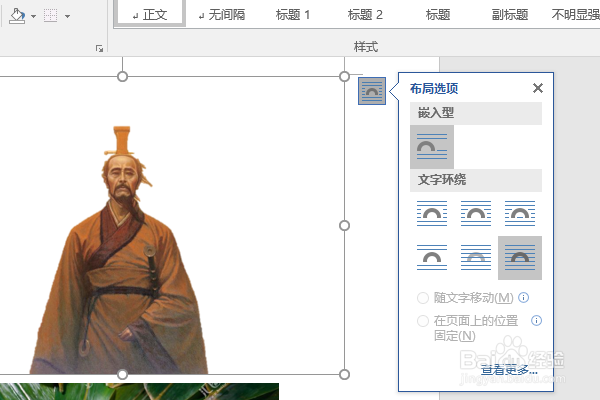
4、点击粽子图片,同样删除背景,只留下粽子,
然后布局为浮于文字上方,
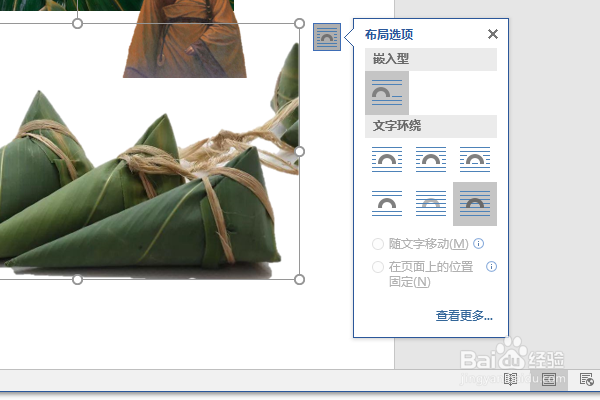
5、调整图片的大小,移动粽子到粽叶的中间空白处,
然后移动人物到粽子的位置,
调整图片的先后层次,粽叶最底层,粽子中间层,人物最上层,

6、点击人物图片,在格式工具栏中设置图片效果——发光,橙色,
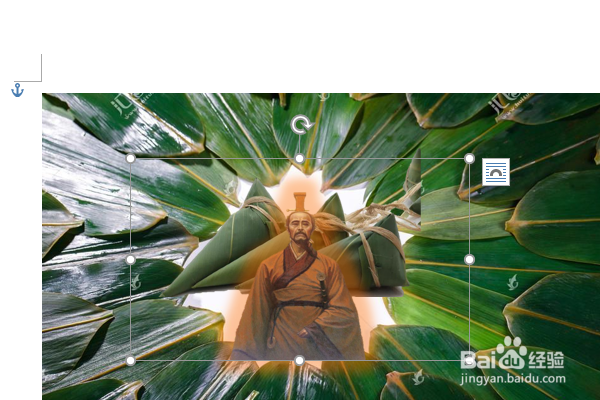
7、插入一个艺术字,
修改内容为“中国的传统节日,端午节”,分两行,
设置文字方向为垂直,文本填充为红色,字体为方正舒体,
调整字号,分散对齐,增加行数,
移动艺术字到人物的两侧分布,
至此,
这个端午节卡贴就制作完成了。

声明:本网站引用、摘录或转载内容仅供网站访问者交流或参考,不代表本站立场,如存在版权或非法内容,请联系站长删除,联系邮箱:site.kefu@qq.com。
阅读量:88
阅读量:54
阅读量:56
阅读量:38
阅读量:58